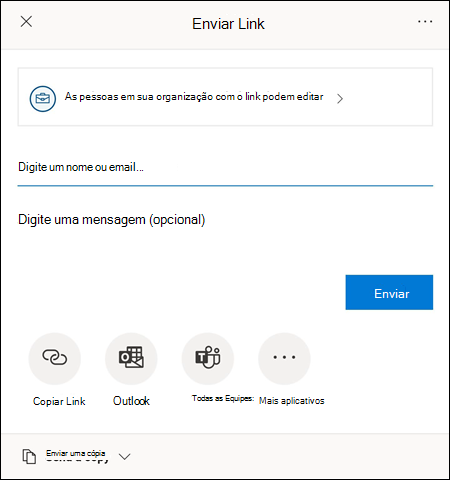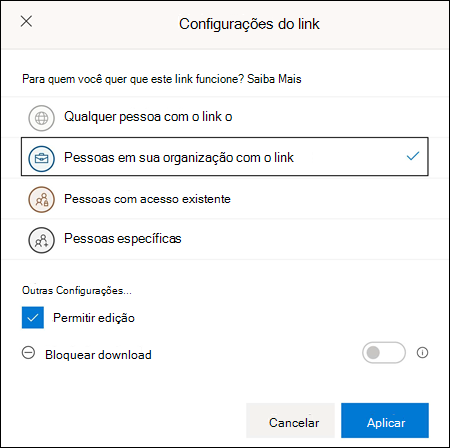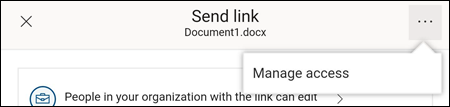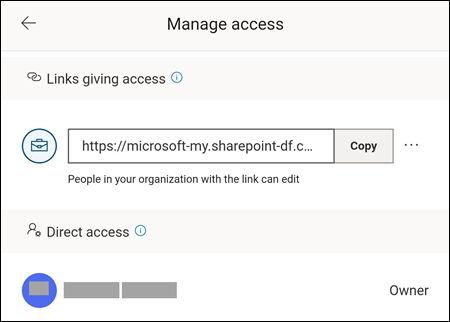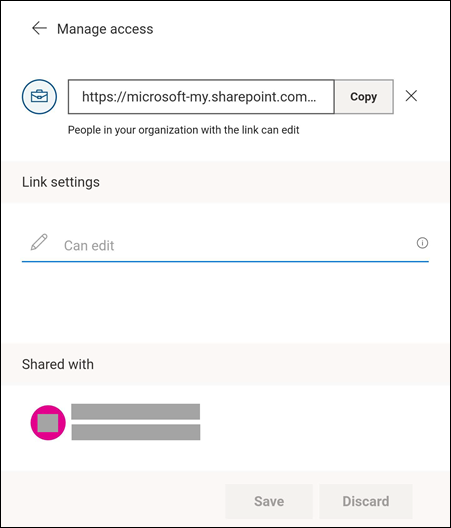O compartilhamento e a colaboração em seus arquivos é um recurso eficiente, que tradicionalmente se limita aos dispositivos de desktop. Agora, o Microsoft Word, Excel e PowerPoint no Android permite que você compartilhe e colabore do seu celular ou Tablet também.
Convidar pessoas para o arquivo
Para convidar alguém para acessar este arquivo, siga estas etapas simples:
Observação: Você precisa estar conectado a uma conta da Microsoft, e o arquivo que você deseja compartilhar deve estar armazenado no Microsoft OneDrive ou no OneDrive for Business para compartilhar arquivos com esse recurso.
-
Toque no ícone compartilhar
-
Defina como você deseja que o link funcione pressionando a opção de quem pode acessar o link na parte superior do menu.
-
Nesse menu, você pode selecionar as pessoas para as quais deseja conceder acesso, se deseja que elas possam editá-lo ou não pressionando a caixa de seleção permitir edição e bloqueá-los de baixar o arquivo pressionando a opção ao lado de BloquearDownload. Pressione aplicar para salvar as alterações.
Observação: Se uma opção estiver acinzentada e não puder ser selecionada, isso significa que sua organização está impedindo que você selecione essa opção.
-
Você tem várias maneiras de compartilhar seu arquivo:
-
Insira os endereços de email das pessoas que você deseja convidar para este documento. Você pode inserir uma mensagem opcional abaixo da lista de convidados e pressionar Enviar. Os convidados receberão um email gerado automaticamente com um link para acessar o arquivo e a mensagem, se houver, que você inseriu.
-
Pressione o botão Copiar link para salvar um link para o bloco de notas que pode ser colado em algum outro lugar.
-
Pressione nos botões do aplicativo ou mais aplicativos para enviar um link por meio de outro aplicativo em seu dispositivo.
-
Pressione o menu suspenso Enviar uma cópia para enviar uma cópia do arquivo.
-
-
Depois de convidar a outra pessoa para compartilhar o arquivo, o arquivo será exibido automaticamente na lista compartilhado (no Mac ou iOS) ou no meu compartilhamento comigo (Android). Para obter mais informações sobre isso, confira ver arquivos que outras pessoas compartilharam com você.
Gerenciar o compartilhamento
Depois de convidar pessoas para compartilhar seu arquivo, você ainda terá controle sobre como o arquivo é compartilhado.
-
Para acessar as configurações de gerenciamento de compartilhamento, toque no ícone compartilhar e escolha gerenciar acesso (...).
Observação: A opção gerenciar acesso só será exibida se o arquivo já tiver sido compartilhado com outras pessoas.
-
Pressione o botão mais opções (...) ao lado do link ou as pessoas em sua organização com o link pode editar texto para abrir mais opções.
-
Para parar de compartilhar o link, pressione o X ao lado do link e pressione a tecla delete.
-
Em configurações do link, você pode pressionar a opção para mudar se deseja que os convidados possam editar o arquivo ou não.
Observações:
-
se a opção estiver acinzentada, isso significa que sua organização não permitirá que você altere a opção.
-
Será preciso excluir o link de compartilhamento (mostrado na etapa 3 anteriormente) e reenviar o link com a opção de edição correta selecionada.
-
Veja também
Você tem alguma dúvida sobre o Office para Android que não foi respondida aqui?
Poste uma pergunta na comunidade de respostas do Office para Android